¿Cómo crear un cliente?
En este tutorial veremos la manera en la que podemos generar nuestra base de cliente en la plataforma, en este caso lo podemos hacer uno por uno.

Nota importante: para solicitar una integración de clientes de manera masiva comunícate con nosotros a través de WhatsApp y/o Mail.
Primer paso:
Debemos dirigirnos a Base dato>Cliente donde seleccionaremos 'Crear cliente'.

Segundo paso:
Seguidamente se habilitará en nuestra pantalla la opción de agregar los distintos campos
 Campos a llenar para crear un cliente
Campos a llenar para crear un clientea- Datos del cliente: Este nos permite agregar el tipo de documento ya sea CUIT, CUIL, DNI, LC, etc.
 Las opciones para un tipo de documento
Las opciones para un tipo de documentoDebemos tener en cuenta que este campo es irrepetible por lo que si queremos colocar DNI pero utilizamos caracteres aleatorios porque no nos hace diferencia, debemos siempre colocar distintos ya que si no nos dirá que ese DNI ya está en uso.

Nota importante: Si no vamos a colocar documentos "reales", ya sea en CUIL/CUIT o DNI, debemos recordar de igual manera tenemos que colocar 8 dígitos para el DNI y 11 para el CUIL/CUIT.
Luego se presentará la opción de colocar la razón social que para clientes con DNI sería el nombre.
 De esta manera quedan los datos para un cliente con DNI
De esta manera quedan los datos para un cliente con DNIb-Datos de venta: En esta sección podremos agregar la condición de IVA que hace referencia a si es Monotributista, Exento o RI. En caso de ser RI sabemos que en tipo de documento (campo anterior) debe estar sí o sí el CUIT.
 Condición de IVA
Condición de IVATambién veremos campos como 'Descuentos', 'Percepciones de IIBB' o 'Retenciones de IIBB' para aquellos clientes que tengan estos valores de manera predeterminada y de esta manera nos facilite la facturación.
Encontraremos otro campo llamado 'Dia de vencimiento al facturar', el cual nos ayudará para aquellos clientes cuyas facturas tengan un cierto día de facturación y ya por defecto esté incluido en cada factura que le emitamos.
 Campo datos de venta es para todos aquellos campos que estén predeterminados al momento de facturar a este cliente
Campo datos de venta es para todos aquellos campos que estén predeterminados al momento de facturar a este clientec- Datos Ubicación/Adicionales: En este último apartado podremos ingresar datos tales como domicilio (puede ser usado tanto el de una persona física como el de una empresa); teléfono; Código postal y demás.
 Datos de ubicación no tiene campos obligatorios sin embargo tener la mayor información será lo mejor
Datos de ubicación no tiene campos obligatorios sin embargo tener la mayor información será lo mejorTercer paso:
Al final nuestra edición habiendo completado los datos, que no son obligatorios pero son de nuestro interés, damos a 'guardar' y ya habremos creado a nuestro cliente de manera exitosa
 Cliente ya creado
Cliente ya creado
Nota importante: Si al principio de todo llenamos con el CUIT/CUIL de un RI y damos buscar, muchos campos se llenaran de manera automática ya que se conecta con AFIP, por ejemplo:
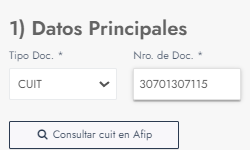 Colocando el CUIT/CUIL de un RI se llenan muchos campos de manera ´rederteminada ya que lo busca en AFIP
Colocando el CUIT/CUIL de un RI se llenan muchos campos de manera ´rederteminada ya que lo busca en AFIP Datos rellenados automáticamente
Datos rellenados automáticamente
En caso de tener dudas o presentar inconvenientes en la creación de tus clientes no dudes en contactar a través de nuestros canales como WhatsApp y/o Mail.
Related Articles
¿Cómo crear un Mix/caja de Productos?
Pasos para agregar un Mix de Productos. -Desde la sección Base de Datos>Productos vamos a generar el Producto de tipo "Mix". A modo de ejemplo para este tutorial haremos una caja de vino, un punto importante a aclarar es que cuando estamos haciendo ...¿Cómo crear y editar un Producto?
Creación y edición del Producto: - Desde la barra desplegable nos dirigimos a Producto > Agregar Producto - En Datos Principales añadiremos el código del producto (estaría siendo creado en ese preciso momento). Asimismo agregamos también: ...Crear Nota de Crédito
Pasos para realizar una Nota de Crédito -Debemos primero generar una factura por lo que pasaremos a agregar los Datos del cliente y los Datos de facturación así como los ítems para generar nuestra factura. En este caso hemos hecho una de tipo B la ...¿Cómo crear un ítem/producto?
Primer paso Debes dirigirte a Base de datos/Producto e inmediatamente ir hacia Agregar Producto. En esta sección te encontrarás una serie de campos que deben ser completados para que el producto pueda ser creado de una manera exitosa, repasaremos ...Cómo crear suscripciones/abonos. Vincular clientes con productos/servicios y configurar su ejecución
En este tutorial entenderemos la función de las suscripciones y como configurar la facturación por lote. Primer paso: En una primera instancia debemos tener en cuenta que cada producto/servicio y cada cliente debe estar previamente creado para luego ...